ಪರಿವಿಡಿ
ಕೆಲವೊಮ್ಮೆ, ಮಾಹಿತಿಯ ಆಳವಾದ ತಿಳುವಳಿಕೆಯನ್ನು ಹೊಂದಲು ನಾವು ಕೆಲವು ಮೌಲ್ಯಗಳನ್ನು ಡ್ಯಾಶ್ಗಳಿಲ್ಲದೆ ಪರಿಶೀಲಿಸಲು ಬಯಸುತ್ತೇವೆ. ಆದರೆ ಡೇಟಾವು ದೊಡ್ಡದಾಗಿದ್ದರೆ, ಡ್ಯಾಶ್ಗಳನ್ನು ಹಸ್ತಚಾಲಿತವಾಗಿ ತೆಗೆದುಹಾಕುವುದು ಬುದ್ಧಿವಂತ ಮಾರ್ಗವಲ್ಲ. ಈ ಲೇಖನದಲ್ಲಿ, ಎಕ್ಸೆಲ್ನಲ್ಲಿ ಡ್ಯಾಶ್ಗಳನ್ನು ಮೂರು ಅತ್ಯಂತ ಪರಿಣಾಮಕಾರಿ ವಿಧಾನಗಳಲ್ಲಿ ತೆಗೆದುಹಾಕುವುದು ಹೇಗೆ ಎಂದು ನೀವು ಕಲಿಯುವಿರಿ.
ಅಭ್ಯಾಸ ಟೆಂಪ್ಲೇಟ್ ಅನ್ನು ಡೌನ್ಲೋಡ್ ಮಾಡಿ
ನೀವು ಉಚಿತ ಅಭ್ಯಾಸ ಎಕ್ಸೆಲ್ ಟೆಂಪ್ಲೇಟ್ ಅನ್ನು ಡೌನ್ಲೋಡ್ ಮಾಡಬಹುದು ಇಲ್ಲಿ ಮತ್ತು ನೀವೇ ಅಭ್ಯಾಸ ಮಾಡಿ.
Excel.xlsm ನಲ್ಲಿ ಡ್ಯಾಶ್ಗಳನ್ನು ತೆಗೆದುಹಾಕಿ
3 Excel ನಲ್ಲಿ ಡ್ಯಾಶ್ಗಳನ್ನು ತೆಗೆದುಹಾಕಲು ಸುಲಭ ವಿಧಾನಗಳು<4
ಈ ವಿಭಾಗವು ಎಕ್ಸೆಲ್ನಲ್ಲಿ ಹುಡುಕಿ & SUBSTITUTE ಕಾರ್ಯವನ್ನು ಬಳಸಿಕೊಂಡು ಮತ್ತು VBA ಕೋಡ್ ಅನ್ನು ಕಾರ್ಯಗತಗೊಳಿಸುವ ಮೂಲಕ ಎಕ್ಸೆಲ್ನಲ್ಲಿ ಆಜ್ಞೆಯನ್ನು ಬದಲಾಯಿಸಿ.
1. & ಡ್ಯಾಶ್ಗಳನ್ನು ಅಳಿಸಲು ಆಜ್ಞೆಯನ್ನು ಬದಲಾಯಿಸಿ
ಹುಡುಕಿ & ಬದಲಾಯಿಸಿ ಆಜ್ಞೆಯು ಎಕ್ಸೆಲ್-ಸಂಬಂಧಿತ ಹೆಚ್ಚಿನ ಕಾರ್ಯಗಳನ್ನು ಮಾಡಲು ಸುಲಭವಾದ ಮತ್ತು ಸಾಮಾನ್ಯ ವೈಶಿಷ್ಟ್ಯವಾಗಿದೆ. ಹುಡುಕಿ & ಬಳಸಿಕೊಂಡು ಡ್ಯಾಶ್ಗಳನ್ನು ಅಳಿಸುವುದು ಹೇಗೆ ಎಂದು ಇಲ್ಲಿ ನಾವು ತಿಳಿದುಕೊಳ್ಳುತ್ತೇವೆ. ಎಕ್ಸೆಲ್ನಲ್ಲಿ ವೈಶಿಷ್ಟ್ಯವನ್ನು ಬದಲಾಯಿಸಿ.
ಅದನ್ನು ಮಾಡುವ ಹಂತಗಳನ್ನು ಕೆಳಗೆ ನೀಡಲಾಗಿದೆ,
ಹಂತ 1:
- ಡೇಟಾಸೆಟ್ ಆಯ್ಕೆಮಾಡಿ .
- ಹೋಮ್ ಟ್ಯಾಬ್ ಅಡಿಯಲ್ಲಿ, ಹುಡುಕಿ & ಆಯ್ಕೆಮಾಡಿ -> ಬದಲಾಯಿಸಿ ಮತ್ತು ಬಾಕ್ಸ್ ಅನ್ನು ಬದಲಿಸಿ, ಏನು ಕ್ಷೇತ್ರದಲ್ಲಿ ಡ್ಯಾಶ್ (-) ಚಿಹ್ನೆಯನ್ನು ಬರೆಯಿರಿ.
- ಅನ್ನು ಬಿಡಿ ಕ್ಷೇತ್ರದೊಂದಿಗೆ ಬದಲಾಯಿಸಿ ಖಾಲಿ .
- ಎಲ್ಲವನ್ನೂ ಬದಲಾಯಿಸಿ ಒತ್ತಿರಿ.

ಇದು ನಿಮ್ಮ ಎಲ್ಲಾ ಡ್ಯಾಶ್ಗಳನ್ನು ಅಳಿಸುತ್ತದೆ ಎಕ್ಸೆಲ್ ನಲ್ಲಿ ಡೇಟಾಸೆಟ್.
ನೀವು ನೆನಪಿನಲ್ಲಿಟ್ಟುಕೊಳ್ಳಬೇಕಾದ ವಿಷಯ
ಹುಡುಕಿ & ಎಕ್ಸೆಲ್ನಲ್ಲಿ ಡ್ಯಾಶ್ಗಳನ್ನು ತೆಗೆದುಹಾಕಲು ಆಜ್ಞೆಯನ್ನು ಬದಲಾಯಿಸಿ. ನಿಮ್ಮ ಡೇಟಾವು ಸಂಖ್ಯೆಯೊಂದಿಗೆ ಪ್ರಾರಂಭವಾದಾಗ ಶೂನ್ಯ (0) (ಉದಾಹರಣೆಗೆ, 002-10-2324), ಇದು ಎಲ್ಲಾ ಪ್ರಮುಖ ಸೊನ್ನೆಗಳನ್ನು ತೆಗೆದುಹಾಕುತ್ತದೆ ಮತ್ತು ಮಾರ್ಪಡಿಸಿದ ಡೇಟಾದ ಔಟ್ಪುಟ್ ಅನ್ನು ನಿಮಗೆ ನೀಡುತ್ತದೆ (ಉದಾಹರಣೆಗೆ, 002-10- 2324 ಆಗುವುದು 2102324). ಆದ್ದರಿಂದ ನೀವು ಹುಡುಕಲು & ಡ್ಯಾಶ್ಗಳನ್ನು ಅಳಿಸಲು ಆಜ್ಞೆಯನ್ನು ಬದಲಾಯಿಸಿ, ನೀವು ಮೂಲ ಡೇಟಾದ ಬ್ಯಾಕಪ್ ಪ್ರತಿಯನ್ನು ಹೊಂದಿರುವಿರಿ ಎಂದು ಖಚಿತಪಡಿಸಿಕೊಳ್ಳಿ.
ಇನ್ನಷ್ಟು ಓದಿ: ಎಕ್ಸೆಲ್ನಲ್ಲಿನ ಫೋನ್ ಸಂಖ್ಯೆಯಿಂದ ಡ್ಯಾಶ್ಗಳನ್ನು ತೆಗೆದುಹಾಕಿ
2. ಎಕ್ಸೆಲ್ನಲ್ಲಿ ಡ್ಯಾಶ್ಗಳನ್ನು ಅಳಿಸಲು ಫಾರ್ಮುಲಾ
ಅಂತಲ್ಲದೆ ಹುಡುಕಿ & ಎಕ್ಸೆಲ್ ನಲ್ಲಿ ಕಮಾಂಡ್ ವೈಶಿಷ್ಟ್ಯವನ್ನು ಬದಲಾಯಿಸಿ, ಎಕ್ಸೆಲ್ ನಲ್ಲಿ ಯಾವುದೇ ರೀತಿಯ ಫಲಿತಾಂಶಗಳನ್ನು ಹೊರತೆಗೆಯಲು ಸೂತ್ರವನ್ನು ಬಳಸುವುದು ಸುರಕ್ಷಿತ ಮತ್ತು ಹೆಚ್ಚು ನಿಯಂತ್ರಿತ ಮಾರ್ಗವಾಗಿದೆ. ಎಕ್ಸೆಲ್ನಲ್ಲಿ ಡ್ಯಾಶ್ಗಳಿಲ್ಲದ ಡೇಟಾಸೆಟ್ನ ಔಟ್ಪುಟ್ ಪಡೆಯಲು, ನೀವು ಬದಲಿ ಕಾರ್ಯವನ್ನು ಕಾರ್ಯಗತಗೊಳಿಸಬಹುದು.
ಜೆನೆರಿಕ್ ಸಬ್ಸ್ಟಿಟ್ಯೂಟ್ ಫಾರ್ಮುಲಾ,
=SUBSTITUTE(cell, “old_string”, “new_string”) ಇಲ್ಲಿ,
old_text = ನೀವು ತೆಗೆದುಹಾಕಲು ಬಯಸುವ ಸ್ಟ್ರಿಂಗ್.
new_text = ನೀವು ಬದಲಾಯಿಸಲು ಬಯಸುವ ಸ್ಟ್ರಿಂಗ್.
ಎಕ್ಸೆಲ್ನಲ್ಲಿನ ಬದಲಿ ಫಂಕ್ಷನ್ನೊಂದಿಗೆ ಡ್ಯಾಶ್ಗಳನ್ನು ತೆಗೆದುಹಾಕುವ ಹಂತಗಳನ್ನು ಕೆಳಗೆ ನೀಡಲಾಗಿದೆ,
ಹಂತ 1:
- ಒಂದು ಖಾಲಿ ಸೆಲ್ನಲ್ಲಿ ನಿಮ್ಮ ಫಲಿತಾಂಶವು ಗೋಚರಿಸಬೇಕೆಂದು ನೀವು ಬಯಸುತ್ತೀರಿ, ಮೊದಲು ಸಮಾನ (=) ಚಿಹ್ನೆಯನ್ನು ಹಾಕಿ ನಂತರ ಬರೆಯಿರಿ ಅದರೊಂದಿಗೆ . (-) (ನಮ್ಮ ಸಂದರ್ಭದಲ್ಲಿ, ಸೆಲ್ ಸಂಖ್ಯೆ C5 ಆಗಿತ್ತು).
- ನಂತರ ಅಲ್ಪವಿರಾಮ (,) ಚಿಹ್ನೆಯನ್ನು ಹಾಕಿ ಮತ್ತು ಅದರ ನಂತರ, ಡ್ಯಾಶ್ ಅನ್ನು ಬರೆಯಿರಿ (-) ಚಿಹ್ನೆ ಒಳಗೆ ಡಬಲ್ ಉಲ್ಲೇಖಗಳು (ಅಥವಾ ನೀವು ತೆಗೆದುಹಾಕಲು ಬಯಸುವ ಯಾವುದೇ ಹಳೆಯ ಪಠ್ಯ).
- ಮತ್ತೆ ಅಲ್ಪವಿರಾಮ (,) ಮತ್ತು ಕೊನೆಯದಾಗಿ, ನೀವು ಡ್ಯಾಶ್ (-) ಬದಲಿಗೆ ಶೂನ್ಯ ಸ್ಟ್ರಿಂಗ್ ಬಯಸಿದರೆ (ಅಥವಾ ನಿಮ್ಮ ಹಳೆಯ ಪಠ್ಯವನ್ನು ಬದಲಿಸಲು ನೀವು ಬಯಸುವ ಯಾವುದೇ ಹೊಸ ಸ್ಟ್ರಿಂಗ್) ಖಾಲಿ ಡಬಲ್ ಉಲ್ಲೇಖಗಳನ್ನು ಬಿಡಿ ಕೆಳಗಿನವುಗಳು,
=SUBSTITUTE(C5,”-”,””)- Enter ಒತ್ತಿರಿ.

ಇದು ಡ್ಯಾಶ್ಗಳನ್ನು (-) (ಅಥವಾ ನೀವು ಆಯ್ಕೆ ಮಾಡಿದ ಯಾವುದೇ ಪಠ್ಯ) ಶೂನ್ಯ ಸ್ಟ್ರಿಂಗ್ನೊಂದಿಗೆ (ಅಥವಾ ನೀವು ಅದನ್ನು ಬದಲಾಯಿಸುವ ಸ್ಟ್ರಿಂಗ್) ಬದಲಾಯಿಸುತ್ತದೆ.

ಹಂತ 2: ಉಳಿದ ಡೇಟಾಸೆಟ್ಗೆ ಸೂತ್ರವನ್ನು ಅನ್ವಯಿಸಲು ಹ್ಯಾಂಡಲ್ ಅನ್ನು ಭರ್ತಿ ಮಾಡಿ ಅನ್ನು ಬಳಸಿಕೊಂಡು ಸಾಲನ್ನು ಕೆಳಗೆ ಎಳೆಯಿರಿ.
ಈಗ ನೀವು ಕಂಡುಕೊಂಡಿದ್ದೀರಿ ಇದರೊಂದಿಗೆ ಡೇಟಾಸೆಟ್ನ ಫಲಿತಾಂಶ ಯಾವುದೇ ಡ್ಯಾಶ್ಗಳನ್ನು (-).
ಇನ್ನಷ್ಟು ಓದಿ: ಎಕ್ಸೆಲ್ನಲ್ಲಿ ವಿಶೇಷ ಅಕ್ಷರಗಳನ್ನು ತೆಗೆದುಹಾಕುವುದು ಹೇಗೆ
3. ಡ್ಯಾಶ್ಗಳನ್ನು ತೆಗೆದುಹಾಕಲು VBA ಕೋಡ್ ಅನ್ನು ಎಂಬೆಡ್ ಮಾಡಿ
ನೀವು ಅನುಭವಿ ಎಕ್ಸೆಲ್ ಬಳಕೆದಾರರಾಗಿದ್ದರೆ, ಈ ವಿಧಾನವು ನಿಮಗಾಗಿ ಮಾತ್ರ. ಡ್ಯಾಶ್ಗಳನ್ನು ತೆಗೆದುಹಾಕಲು VBA ಅನ್ನು ಬಳಸುವುದು ತ್ವರಿತ ಮತ್ತು ಸಂಪೂರ್ಣವಾದ ಮಾರ್ಗವಾಗಿದೆ.
ಹಂತ 1: ನಿಮ್ಮ ಕೀಬೋರ್ಡ್ನಲ್ಲಿ Alt + F11 ಒತ್ತಿರಿ ಅಥವಾ ಗೆ ಹೋಗಿ ಟ್ಯಾಬ್ ಡೆವಲಪರ್ -> ದೃಶ್ಯಮೂಲಭೂತ ವಿಷುಯಲ್ ಬೇಸಿಕ್ ಎಡಿಟರ್ ತೆರೆಯಲು.
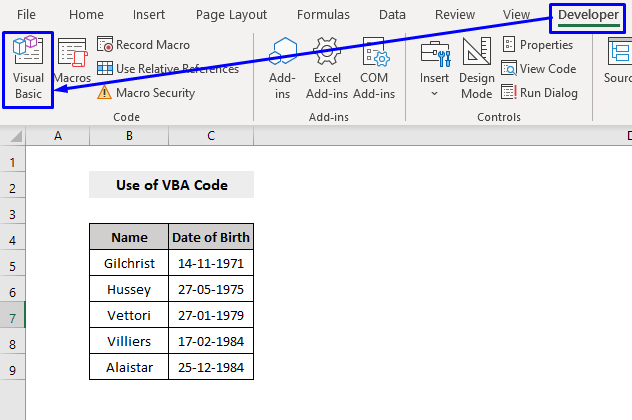
ಹಂತ 2: ಪಾಪ್-ನಲ್ಲಿ- ಅಪ್ ಕೋಡ್ ವಿಂಡೋ, ಮೆನು ಬಾರ್ನಿಂದ, ಸೇರಿಸಿ -> ಮಾಡ್ಯೂಲ್ .

ಹಂತ 3: ಕೆಳಗಿನ ಕೋಡ್ ಅನ್ನು ನಕಲಿಸಿ ಮತ್ತು ಅದನ್ನು ಕೋಡ್ ವಿಂಡೋದಲ್ಲಿ ಅಂಟಿಸಿ.
9716
ನಿಮ್ಮ ಕೋಡ್ ಇದೀಗ ಚಾಲನೆಗೆ ಸಿದ್ಧವಾಗಿದೆ.
ಹಂತ 4: ನಿಮ್ಮ ಕೀಬೋರ್ಡ್ನಲ್ಲಿ F5 ಒತ್ತಿರಿ ಅಥವಾ ಮೆನು ಬಾರ್ನಿಂದ Run -> ಸಬ್/ಯೂಸರ್ ಫಾರ್ಮ್ ರನ್ ಮಾಡಿ. ಮ್ಯಾಕ್ರೋ ಅನ್ನು ರನ್ ಮಾಡಲು ನೀವು ಉಪ-ಮೆನು ಬಾರ್ನಲ್ಲಿ ಸಣ್ಣ ಪ್ಲೇ ಐಕಾನ್ ಅನ್ನು ಕ್ಲಿಕ್ ಮಾಡಬಹುದು.

ಹಂತ 5: ಪಾಪ್-ಅಪ್ ಮ್ಯಾಕ್ರೋ ವಿಂಡೋದಿಂದ, ಮ್ಯಾಕ್ರೋ ಹೆಸರು RemoveDashes -> ರನ್ .

ಹಂತ 6: ಪಾಪ್-ಅಪ್ ಡೈಲಾಗ್ ಬಾಕ್ಸ್ನಿಂದ, ಆಸಕ್ತಿಯ ವರ್ಕ್ಶೀಟ್ಗೆ ಬದಲಿಸಿ , ಅಪೇಕ್ಷಿತ ಶ್ರೇಣಿಯನ್ನು ಆಯ್ಕೆಮಾಡಿ ಮತ್ತು ಸರಿ ಕ್ಲಿಕ್ ಮಾಡಿ.
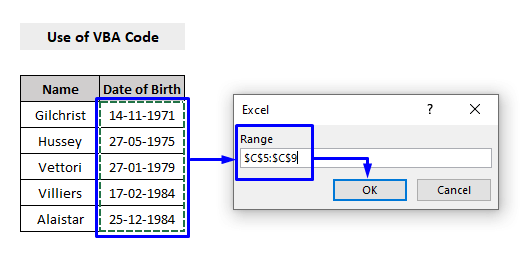
ಇದು ನಿಮ್ಮ ಡೇಟಾಸೆಟ್ನಲ್ಲಿರುವ ಎಲ್ಲಾ ಡ್ಯಾಶ್ಗಳನ್ನು (-) ಶೂನ್ಯದೊಂದಿಗೆ ಬದಲಾಯಿಸುತ್ತದೆ string.
ನೀವು VBA ಕೋಡ್ನೊಂದಿಗೆ ಬೇರೆ ಯಾವುದಾದರೂ ಪಠ್ಯವನ್ನು ಬದಲಿಸಲು ಬಯಸಿದರೆ, ನಂತರ ಕೇವಲ ಲೈನ್ ಸಂಖ್ಯೆಯನ್ನು ಮಾರ್ಪಡಿಸಿ. 11 ಕೋಡ್ನ ನಿಮ್ಮ ಅಗತ್ಯಕ್ಕೆ ಅನುಗುಣವಾಗಿ
ಇದನ್ನು ಹೀಗೆ ಬರೆಯಿರಿ,
R.Value = VBA.Replace(R.Value, "old_text", "new_text")ಇಲ್ಲಿ,
ಹಳೆಯ_ಪಠ್ಯ = ನೀವು ತೆಗೆದುಹಾಕಲು ಬಯಸುವ ಸ್ಟ್ರಿಂಗ್.
new_text = ನೀವು ಬದಲಾಯಿಸಲು ಬಯಸುವ ಸ್ಟ್ರಿಂಗ್.
ಇನ್ನಷ್ಟು ಓದಿ: ಎಕ್ಸೆಲ್ನಲ್ಲಿ ಸ್ಪೇಸ್ಗಳನ್ನು ತೆಗೆದುಹಾಕುವುದು ಹೇಗೆ
ತೀರ್ಮಾನ
ಈ ಲೇಖನವು ತೆಗೆದುಹಾಕುವ ವಿಧಾನಗಳನ್ನು ಚರ್ಚಿಸುತ್ತದೆFind & ಅನ್ನು ಬಳಸಿಕೊಂಡು ಎಕ್ಸೆಲ್ನಲ್ಲಿ ಡ್ಯಾಶ್ಗಳು Excel ನ ಸುಧಾರಿತ ಬಳಕೆದಾರರಿಗೆ ಪರ್ಯಾಯ ಸೂತ್ರದ ಸುರಕ್ಷಿತ ವಿಧಾನವನ್ನು ಬಳಸಿಕೊಂಡು ಮತ್ತು ಎಕ್ಸೆಲ್ ತಜ್ಞರಿಗೆ VBA ಕೋಡ್ ಅನ್ನು ಅಳವಡಿಸುವ ಮೂಲಕ ಎಕ್ಸೆಲ್ ನಲ್ಲಿ ಆರಂಭಿಕರಿಗಾಗಿ ಆಜ್ಞೆಯನ್ನು ಬದಲಾಯಿಸಿ. ಈ ಲೇಖನವು ನಿಮಗೆ ತುಂಬಾ ಪ್ರಯೋಜನಕಾರಿಯಾಗಿದೆ ಎಂದು ನಾನು ಭಾವಿಸುತ್ತೇನೆ. ವಿಷಯಕ್ಕೆ ಸಂಬಂಧಿಸಿದಂತೆ ನೀವು ಯಾವುದೇ ಪ್ರಶ್ನೆಗಳನ್ನು ಹೊಂದಿದ್ದರೆ ಹಿಂಜರಿಯಬೇಡಿ.

